윈도우에서 설치 하 고 동시에 닷넷 프레임 워크의 여러 버전을 실행할 수 있습니다.
확인.설치 또는 프레임워크의 모든 버전을 업데이트할 때 변경 내용이 윈도우 레지스트리에 기록됩니다.
레지스트리 편집기를 실행(regedit.exe)하고 레지스트리 키로 이동합니다. 이 등록 키는 컴퓨터에 닷넷의 모든 버전에 대한 정보가 포함되어 있습니다. 모든 하위 키를 확장 하 고 다음 매개 변수에 주의 하십시오.전체 하위 키를 확장해야 합니다):
- 설치-설치 플래그(동일한 경우 1,다음이 버전.설치 경로—이 닷넷 버전이 설치된 디렉토리;
- 릴리스-닷넷 릴리스 번호;
- 버전-닷넷 프레임 워크의 전체 버전 번호.
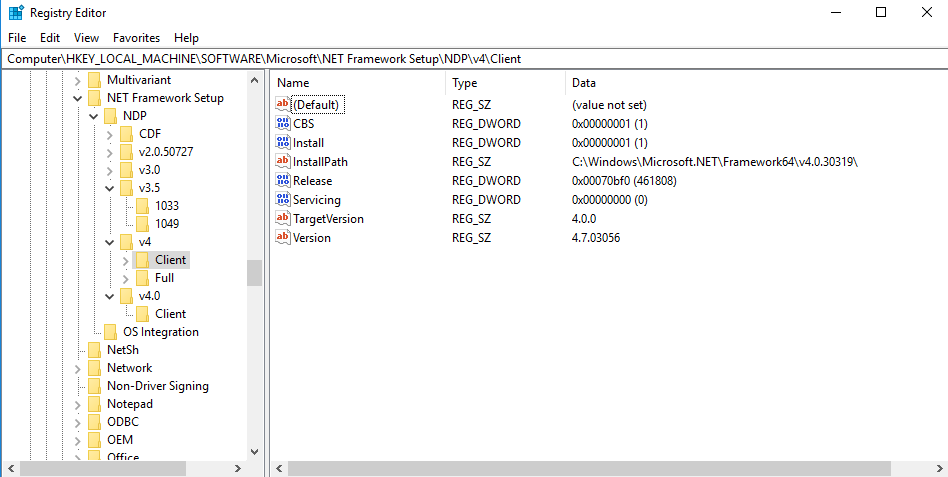
의 버전 번호 및 릴리스 팁. 닷넷 4.0 이상에서는 전체 하위 키가 없으면 이 버전의 프레임워크가 컴퓨터에 설치되어 있지 않습니다.
이 예제에서는 닷넷 프레임워크 2.0.50727,3.0,3.5 및 7.0(릴리스 460805)이 설치되어 있는 것을 볼 수 있습니다.
윈도우 서버 2012 에서 시작하는 서버 운영 체제에서,모든 기본 닷넷 버전(3.5 및 4.5)는 윈도우 기능(윈도우 서버와 윈도우 10 에 닷넷 프레임 워크 3.5 설치),그리고 사소한 것들(4.5.1,4.5.2 등)로 설치됩니다.)를 통해 별도의 업데이트로 설치됩니다.
다음 표를 사용하여 릴리스 번호를 프레임워크의 버전에 매핑할 수 있습니다.
릴리스 번호
.넷 프레임 워크 버전
378389
닷넷 프레임워크 4.5
378675
인터넷 프레임 워크 4.5.1 윈도우 8.1 과 윈도우 서버 2012
378758
윈도우 8 에 프레임 워크 4.5.1,윈도우 7
379893
닷넷 프레임워크 4.5.2
393295
윈도우에서 프레임 워크 4.6 10
393297
닷넷 프레임워크 4.6
394254
닷넷 프레임 워크 4.6.1 윈도우 10 1511
394271
닷넷 프레임워크 4.6.1
394802
윈도우에서 닷넷 프레임 워크 4.6.2 10 1607
394806
닷넷 프레임워크 4.6.2
460798
윈도우에서 닷넷 프레임 워크 4.7 10 1703
460805
닷넷 프레임워크 4.7
461308
윈도우에서 닷넷 프레임 워크 4.7.1 10 1709
461310
닷넷 프레임워크 4.7.1
461808
닷넷 프레임 워크 4.7.2 윈도우 10 1803
461814
닷넷 프레임워크 4.7.2
528372
윈도우 10 2004,20 시간 2 및 21 시간 1 에 닷넷 프레임 워크 4.8
528040
윈도우 10 1903 에 닷넷 프레임 워크 4.8 과 1909
528449
윈도우 서버 2022 및 윈도우 11
528049
닷넷 프레임 워크 4.8(다른 창 버전)
닷넷 프레임워크 4.8 은 닷넷 프레임워크의 최신 버전입니다.
확인 방법.파워 쉘과 넷 프레임 워크 버전?
당신은 파워 쉘을 사용하여 컴퓨터에 넷 프레임 워크의 설치된 버전 및 릴리스에 대한 정보를 얻을 수 있습니다. 레지스트리에서 이 정보를 직접 가져오는 가장 쉬운 방법은Get-ChildItem및Get-ItemProperty를 사용하는 것입니다.
컴퓨터에 프레임워크의 모든 버전의 목록을 표시 하려면 명령을 실행 합니다:
Get-ChildItem 'HKLM:\SOFTWARE\Microsoft\NET Framework Setup\NDP' -Recurse | Get-ItemProperty -Name version -EA 0 | Where { $_.PSChildName -Match '^(?!S)\p{L}'} | Select PSChildName, version
이 문제를 해결하려면 다음 단계를 수행하십시오.7 이 컴퓨터에 설치되어 있습니다.
최신 프레임워크 버전은 이전 버전을 덮어씁니다(대체). 즉,닷넷 프레임 워크 4.7 이 컴퓨터에 설치된 경우 닷넷 프레임 워크 4.8 을 설치할 때 이전 버전이 교체됩니다.
에 대한 릴리스 번호 만 표시 할 수 있습니다.엑스 버전):
(Get-ItemProperty 'HKLM:\SOFTWARE\Microsoft\NET Framework Setup\NDP\v4\Full' -Name Release).Release
표에 따르면 숫자 528449 는 윈도우 11 의 닷넷 프레임 워크 4.8 에 해당합니다.
목록이 설치되었습니다.원격 컴퓨터의 네트워크 버전
원격 컴퓨터의 네트워크 버전
레지스트리 편집기를 실행(regedit.exe)하고 레지스트리 키로 이동합니다. 이 등록 키는 컴퓨터에 닷넷의 모든 버전에 대한 정보가 포함되어 있습니다. 모든 하위 키를 확장 하 고 다음 매개 변수에 주의 하십시오.전체 하위 키를 확장해야 합니다):
- 설치-설치 플래그(동일한 경우 1,다음이 버전.설치 경로—이 닷넷 버전이 설치된 디렉토리;
- 릴리스-닷넷 릴리스 번호;
- 버전-닷넷 프레임 워크의 전체 버전 번호.
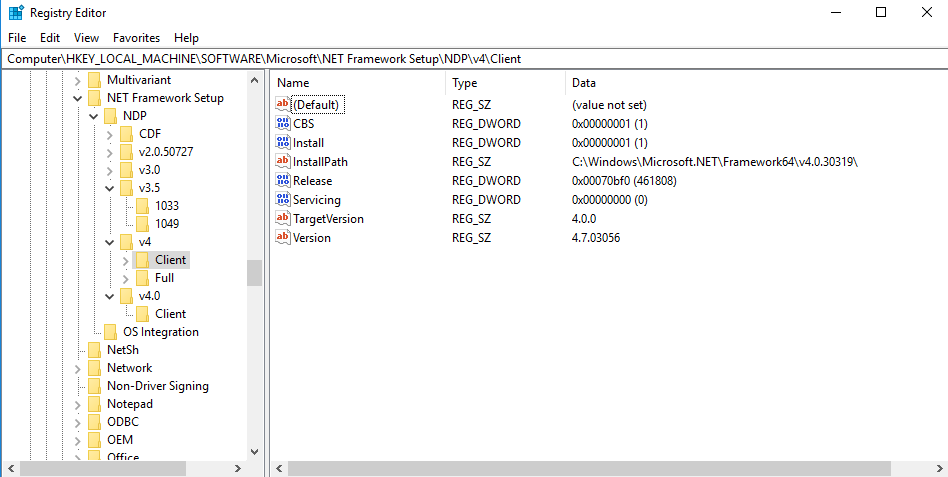
이 예제에서는 닷넷 프레임워크 2.0.50727,3.0,3.5 및 7.0(릴리스 460805)이 설치되어 있는 것을 볼 수 있습니다.
다음 표를 사용하여 릴리스 번호를
| 릴리스 번호 | .넷 프레임 워크 버전 |
| 378389 | 닷넷 프레임워크 4.5 |
| 378675 | 인터넷 프레임 워크 4.5.1 윈도우 8.1 과 윈도우 서버 2012 |
| 378758 | 윈도우 8 에 |
| 379893 | 닷넷 프레임워크 4.5.2 |
| 393295 | 윈도우에서 |
| 393297 | 닷넷 프레임워크 4.6 |
| 394254 | 닷넷 프레임 워크 4.6.1 윈도우 10 1511 |
| 394271 | 닷넷 프레임워크 4.6.1 |
| 394802 | 윈도우에서 닷넷 프레임 워크 4.6.2 10 1607 |
| 394806 | 닷넷 프레임워크 4.6.2 |
| 460798 | 윈도우에서 닷넷 프레임 워크 4.7 10 1703 |
| 460805 | 닷넷 프레임워크 4.7 |
| 461308 | 윈도우에서 닷넷 프레임 워크 4.7.1 10 1709 |
| 461310 | 닷넷 프레임워크 4.7.1 |
| 461808 | 닷넷 프레임 워크 4.7.2 윈도우 10 1803 |
| 461814 | 닷넷 프레임워크 4.7.2 |
| 528372 | 윈도우 10 2004,20 시간 2 및 21 시간 1 에 닷넷 프레임 워크 4.8 |
| 528040 | 윈도우 10 1903 에 닷넷 프레임 워크 4.8 과 1909 |
| 528449 | 윈도우 서버 2022 및 윈도우 11 |
| 528049 | 닷넷 프레임 워크 4.8(다른 창 버전) |
확인 방법.파워 쉘과 넷 프레임 워크 버전?
당신은 파워 쉘을 사용하여 컴퓨터에 넷 프레임 워크의 설치된 버전 및 릴리스에 대한 정보를 얻을 수 있습니다. 레지스트리에서 이 정보를 직접 가져오는 가장 쉬운 방법은Get-ChildItem및Get-ItemProperty를 사용하는 것입니다.
컴퓨터에
Get-ChildItem 'HKLM:\SOFTWARE\Microsoft\NET Framework Setup\NDP' -Recurse | Get-ItemProperty -Name version -EA 0 | Where { $_.PSChildName -Match '^(?!S)\p{L}'} | Select PSChildName, version
이 문제를 해결하려면 다음 단계를 수행하십시오.7 이 컴퓨터에 설치되어 있습니다.
에 대한 릴리스 번호 만 표시 할 수 있습니다.엑스 버전):
(Get-ItemProperty 'HKLM:\SOFTWARE\Microsoft\NET Framework Setup\NDP\v4\Full' -Name Release).Release
표에 따르면 숫자 528449 는 윈도우 11 의 닷넷 프레임 워크 4.8 에 해당합니다.
목록이 설치되었습니다.원격 컴퓨터의 네트워크 버전
원격 컴퓨터의 네트워크 버전
원격 컴퓨터의 네트워크 버전 목록을 가져올 수 있습니다.이 스크립트는 텍스트 파일에서 컴퓨터 목록을 쿼리하고 설치된 버전의 닷넷 프레임워크를 원격으로 확인하는 작은 스크립트입니다. 원격 컴퓨터에서 명령을 실행하는 데 사용됩니다.
Function GetNetFrameworkVersion {
Get-ChildItem 'HKLM:\SOFTWARE\Microsoft\NET Framework Setup\NDP' -recurse |
Get-ItemProperty -name Version,Release -EA 0 |
Where { $_.PSChildName -match '^(?!)\p{L}'} |
Select PSChildName, Version, Release, @{
name="Product"
expression={
switch -regex ($_.Release) {
"378389" { "4.5" }
"378675|378758" { "4.5.1" }
"379893" { "4.5.2" }
"393295|393297" { "4.6" }
"394254|394271" { "4.6.1" }
"394802|394806" { "4.6.2" }
"460798|460805" { "4.7" }
"461308|461310" { "4.7.1" }
"461808|461814" { "4.7.2" }
"528040|528049|528449|528372" { "4.8" }
{$_ -gt 528449} { "unidentified version (> 4.8)" }
}
}
}
}
$result=@()
$servers= Get-Content C:\Scripts\my_servers.txt
foreach ($server in $servers)
{
$result+=Invoke-Command -ComputerName $server -ScriptBlock $function:GetNetFrameworkVersion
}
$result| select PSComputerName,@{name = ".NET Framework"; expression = {$_.PSChildName}},Product,Version,Release| Out-GridView
이 스크립트는 원격 컴퓨터에 설치된 닷넷 프레임 워크 버전의 목록(아웃 그리드 뷰를 통해)그래픽 테이블을 표시합니다.
또한 다음과 같이 닷넷 버전을 확인할 컴퓨터 목록을 설정할 수도 있습니다:
$servers= @("comp1","comp2","comp3","comp4")
또는 도메인 컴퓨터 목록을 가져올 수 있습니다. 다음 명령은 도메인의 모든 활성 윈도우 서버 호스트를 선택합니다:
$servers= Get-ADComputer -Filter 'operatingsystem -like "*Windows server*" -and enabled -eq "true"'
프레임 워크 버전을 찾는 방법?
의 모든 버전.인터넷 프레임 워크는 다음과 같은 윈도우 폴더에 설치됩니다:
%SystemRoot%\Microsoft.NET\Framework%SystemRoot%\Microsoft.NET\Framework64
당신은 단순히 해당 폴더를 열고 설치된 닷넷 버전의 목록을 볼 수 있습니다. 각 버전에는 폴더 이름과 버전 번호가 있는 별도의 디렉터리가 있습니다. 명령 프롬프트에서